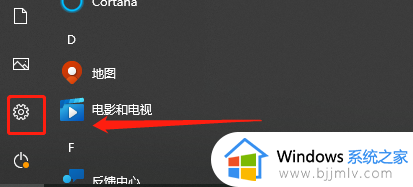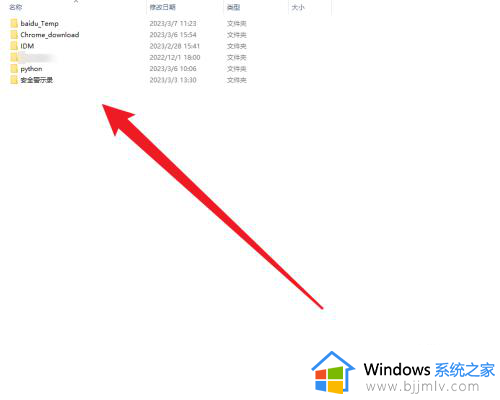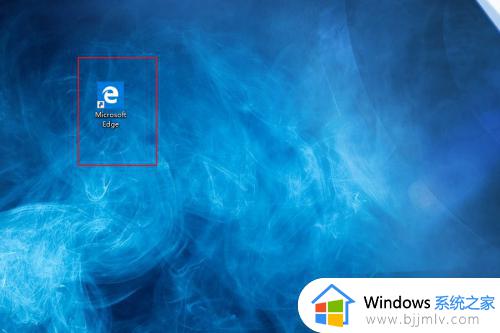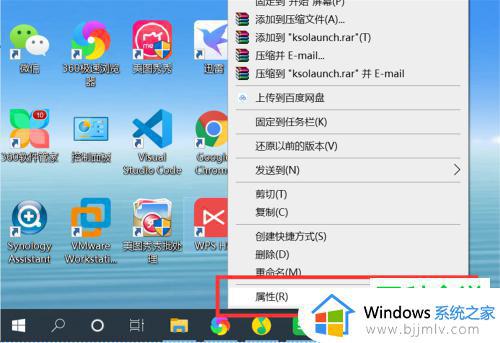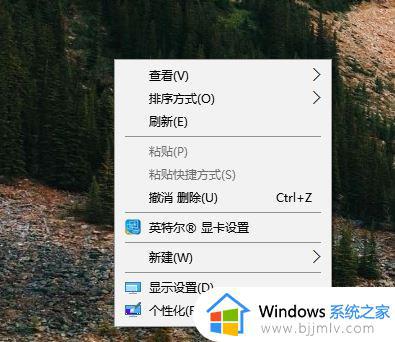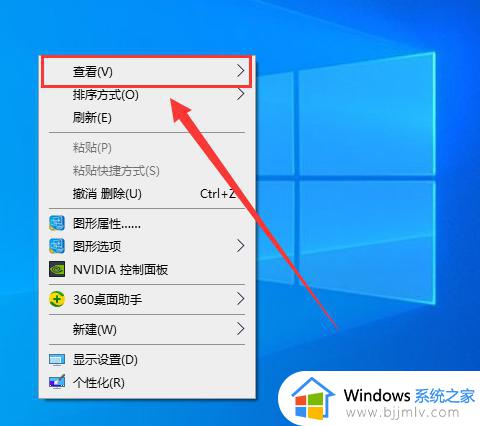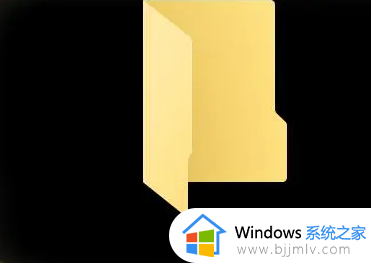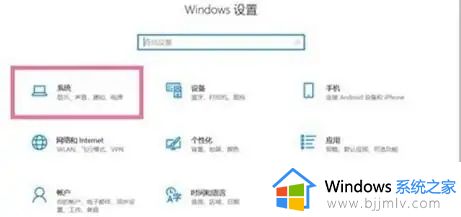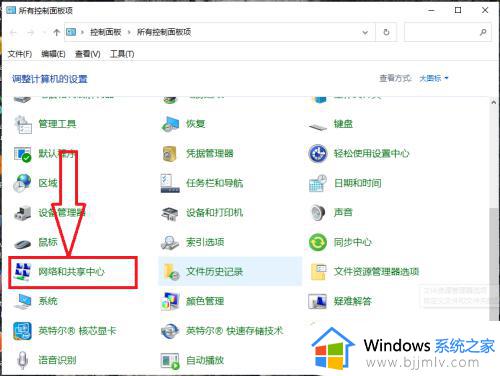win10怎么更改我想要的图标 win10更改图标在哪里设置
更新时间:2024-05-29 10:44:17作者:runxin
我们在win10电脑中安装的各种软件都会有相应的图标显示,同时各种不同格式文档文件也都有默认的图标,因此用户在对win10系统进行个性设置时,就想要将默认的图标修改成自己喜欢的图片,对此win10更改图标在哪里设置呢?接下来小编就带来win10怎么更改我想要的图标所有内容。
具体方法如下:
1、在电脑桌面的空白处右击鼠标,在弹窗中点击进入【个性化】。
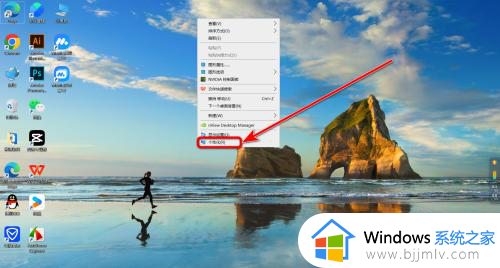
2、在设置页面选择【主题】,然后在主题页面点击进入【桌面图标设置】。
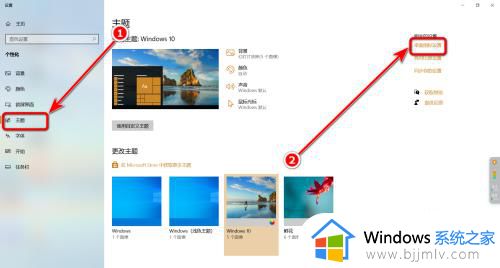
3、在桌面图标设置页面点击【更改图标】。
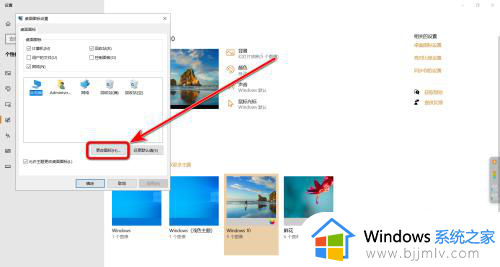
4、在图标样式中选择一个样式,点击【确定】即可。
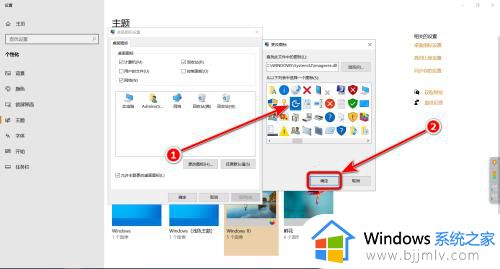
上述就是小编教大家的win10怎么更改我想要的图标所有内容了,有遇到过相同问题的用户就可以根据小编的步骤进行操作了,希望能够对大家有所帮助。